Kā atspējot SmartScreen operētājsistēmā Windows 10
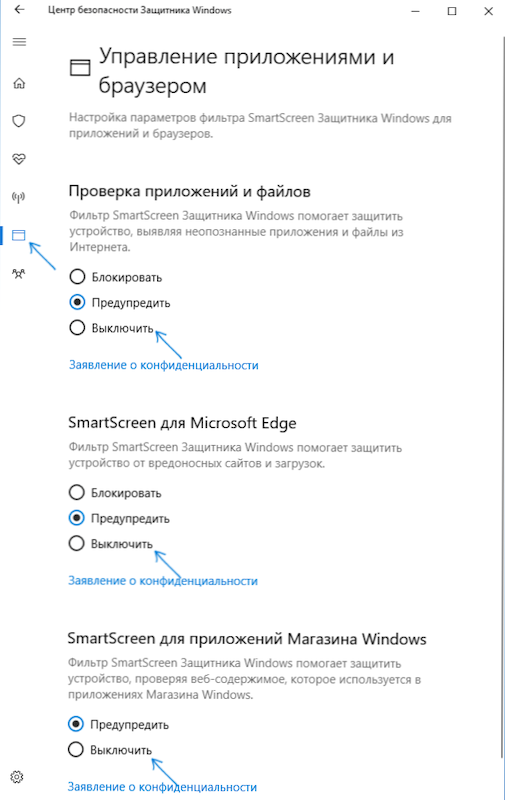
- 1269
- 48
- Lionel Bashirian
SmartScreen filtrs Windows 10, kā arī 8.1 novērš aizdomīgu palaišanu, saskaņā ar šo filtru, programmas datorā. Dažos gadījumos šie izraisītāji var būt nepatiesi, un dažreiz jums vienkārši jāsāk programma, neskatoties uz tās izcelsmi - tad jums, iespējams, būs jāizslēdz SmartScreen filtrs, kas tiks apspriests zemāk.
Instrukcijas apraksta trīs izslēgšanas iespējas, jo SmartScreen filtrs darbojas atsevišķi Windows 10 OS līmenī, lietojumprogrammām no veikala un pārlūkā Microsoft Edge. Tajā pašā laikā tiek dota metode problēmas risināšanai, kas sastāv no fakta, ka SmartScreen izslēgšana ir neaktīva iestatījumos, un to nevar izslēgt. Zemāk arī jūs atradīsit video instrukcijas.
Piezīme: Windows 10 versijās 1903, 1809, 1803 un versijās, līdz 1703 SmartScreen ir atspējota atšķirīgi. Instrukcijas vispirms apraksta metodi jaunākajai pieejamajai sistēmas versijai, pēc tam iepriekšējam.
Kā atspējot SmartScreen Windows 10 drošības centrā
Jaunākajās Windows 10 versijās SmartScreen izslēgšanas procedūra, mainot sistēmas parametrus, ir šāda:
- Atveriet Windows Defender drošības centru (tam varat nospiest Windows Defender, paziņojot par paziņojumiem, izmantojot labo peles pogu un atlasiet “Atvērt”, vai arī, ja nav ikonas - atveriet parametrus - atjaunināt un drošību - Windows Defender un noklikšķiniet uz pogas “Atvērt drošības centru”).
- Labajā pusē atlasiet punktu "lietojumprogrammu pārvaldība un pārlūks".
- Izslēdziet SmartScreen, savukārt izslēgšana ir pieejama lietojumprogrammu un failu pārbaudei, SmartScreen filtru pārlūkam Edge un lietojumprogrammām no Windows 10.
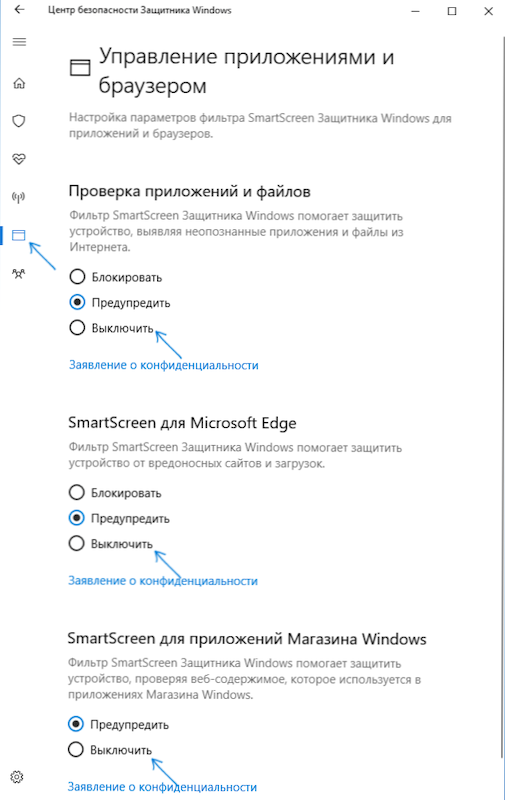
Arī jaunajā versijā SmartScreen atvienošanas metodes, izmantojot vietējās grupas politikas vai reģistra redaktora redaktoru.
Atvienot SmartScreen Windows 10, izmantojot vietējās grupas politikas reģistra redaktoru vai redaktoru
Papildus metodei ar vienkāršiem komutācijas parametriem jūs varat atspējot SmartScreen filtru, izmantojot Windows 10 reģistra redaktoru vai vietējās grupas politikas redaktoru (pēdējā opcija ir pieejama tikai Pro un Enterprise).
Lai atspējotu SmartScreen reģistra redaktorā, sekojiet šādām darbībām:
- Nospiediet Win+R taustiņus un ievadiet Regedit (pēc tam noklikšķiniet uz Enter).
- Dodieties uz reģistra sadaļu HKEY_LOCAL_MACHINE \ programmatūra \ Polities \ Microsoft \ Windows \ System
- Noklikšķiniet uz reģistra redaktora labās puses ar pogu Labajā pelē un atlasiet "Izveidot" - "DWORD 32 BITS" (pat ja jums ir 64 bitu Windows 10).
- Iestatiet parametra opableScreen nosaukumu un 0 vērtību 0 (tiks piešķirts pēc noklusējuma).
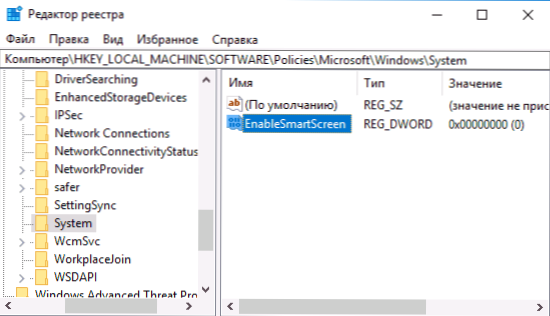
Aizveriet reģistra redaktoru un pārstartējiet datoru, SmartScreen filtrs tiks atspējots.
Lai atspējotu SmartScreen arī Microsoft Edge un Windows 10 lietojumprogrammām, varat izveidot reg-failu ar šādu saturu un pielietot to sistēmai:
Windows reģistra redaktora 5. versija.00.Mikrosoftedge_8wekyb3d8bbwe \ microsoftedge \ phishingfilter] "etiabledV9" = DWORD: 00000000 [hokey_current_user \ microsoft \ Windows \ currentens \ apphost] "ENableBContentEvenvation" = Dword: 000000000000000000000000000000000000000000
Ja jums ir profesionāla vai korporatīva sistēmas versija, varat to pašu izdarīt, izmantojot šādas darbības:
- Nospiediet Win+R taustiņus un ievadiet Gpedit.MSC Lai sāktu vietējās grupas politikas redaktoru.
- Dodieties uz datora konfigurācijas sadaļu - Administratīvās veidnes - Windows komponenti - SmartScreen Windows Defender.
- Tur jūs redzēsit divas apakšiedaļas - Explorer un Microsoft katrā no tām ir parametrs "Konfigurēt Windows Defender funkciju SmartScreen".
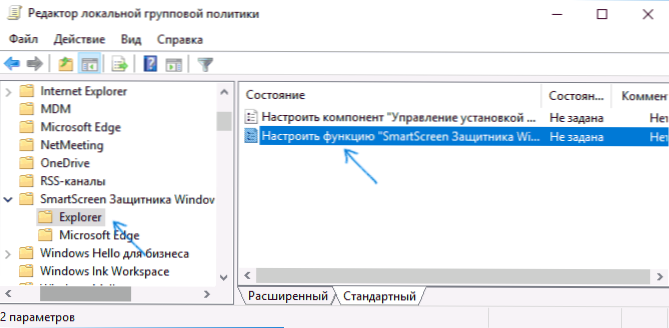
- Divreiz noklikšķiniet uz norādītā parametra un logā Iestatījumi atlasiet “Atvienojiet”. Atvienojoties sadaļā Explorer, failu pārbaude Windows tiek atvienota, atvienojot sadaļu Microsoft Edge, SmartScreen filtrs ir izslēgts attiecīgajā pārlūkprogrammā.
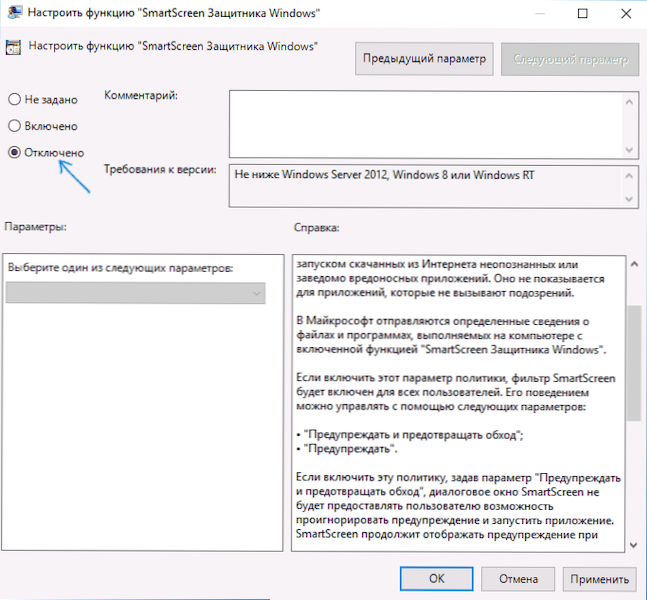
Pēc parametru maiņas, aizveriet vietējās grupas politikas redaktoru, SmartScreen tiks atvienots.
Varat arī izmantot trešo -partiju Windows 10 iestatījumus, lai atspējotu SmartScreen, piemēram, šāda funkcija ir DEMP programmā++.
SmartScreen filtrs atvienojas Windows 10 vadības panelī
Svarīgs: Zemāk aprakstītās metodes ir piemērojamas Windows 10 versijām līdz 1703 veidotāju atjauninājumam.
Pirmā metode ļauj atspējot SmartScreen sistēmas līmenī, t.E., Piemēram, tas nedarbosies, uzsākot jebkuras programmas, kuras tikko ielādētas, izmantojot jebkuru pārlūku.
Dodieties uz vadības paneli, lai to izdarītu, jūs varat vienkārši noklikšķināt uz pogas “Sākt” (vai nospiediet WIN+X) uz Windows 10, pēc tam atlasiet atbilstošo izvēlnes vienumu.
Vadības panelī atlasiet “Drošības un servisa” vienums (ja ir iekļauts “kategorijas” tips, pēc tam “sistēma un drošība” - “Drošība un pakalpojums”. Pēc tam kreisajā pusē noklikšķiniet uz Parametru "Mainīt Windows SmartScreen" (nepieciešams, lai būtu datora administrators).
Lai izslēgtu filtru, logā "Ko vēlaties darīt ar neidentificētām lietojumprogrammām", atlasiet "Nekas darāms (atspējot Windows SmartScreen) un noklikšķiniet uz Labi. Gatavs.
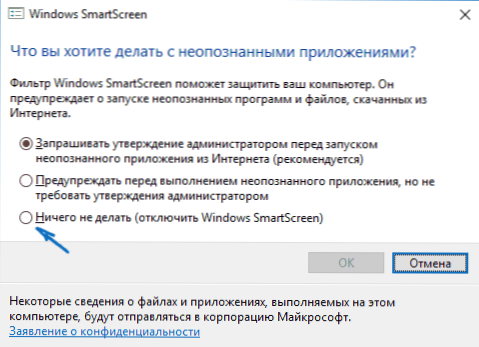
Piezīme: Gadījumā, ja SmartScreen Windows 10 iestatījumos visi iestatījumi ir neaktīvi (pelēki), tad situāciju var labot divos veidos:
- Reģistra redaktors (Win+R - Regedit) sadaļā HKEY_LOCAL_MACHINE \ programmatūra \ Polities \ Microsoft \ Windows \ System Noņemiet parametru ar nosaukumu "Iespējamacreen". Pārlādēt datoru vai apstrādāt "Explorer".
- Palaidiet vietējās grupas politikas redaktoru (tikai operētājsistēmai Windows 10 Pro un Augstāk, nospiediet WIN+R, lai sāktu un ievadītu Gpedit.MSC). Datoru konfigurācijas sadaļā - Administratīvās veidnes - Windows Components - Explorer noklikšķiniet uz parametra "Konfigurēt Windows SmartScreen un iestatiet tam" atspējots ". Pēc lietojumprogrammas iestatījumi caur vadības paneli kļūs pieejami (jums var būt nepieciešama atsāknēšana).
Izslēdziet SmartScreen vietējās grupas politikas redaktorā (versijās līdz 1703. gadam)
Šī metode nav piemērota Windows 10 mājās gatavotam, jo šajā sistēmas versijā nav norādītā komponenta.
Windows 10 profesionālās vai korporatīvās versijas lietotāji var izslēgt SmartScreen darbu, izmantojot vietējās grupas politikas redaktoru. Lai to sāktu, nospiediet Win+R taustiņus uz tastatūras un ievadiet GPEDIT.MSC logā "izpildīt", pēc tam noklikšķiniet uz Enter. Tālāk sekojiet šādām darbībām:
- Dodieties uz datora konfigurācijas sadaļu - administratīvās veidnes - Windows komponenti - diriģents.
- Redaktora labajā pusē divreiz noklikšķiniet uz parametra "Configure Windows SmartScreen".
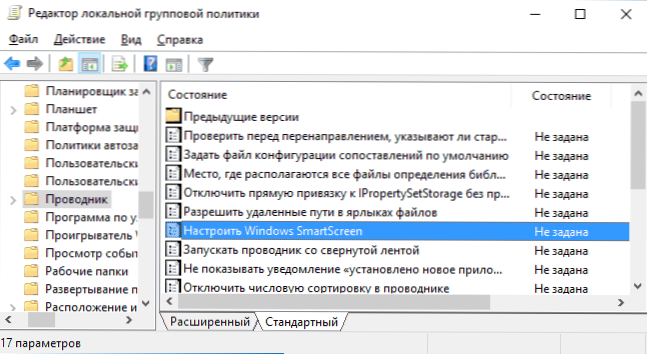
- Iestatiet "iekļaujošajam" parametram un apakšā - "Izslēdziet SmartScreen" (skat. ekrānuzņēmums).
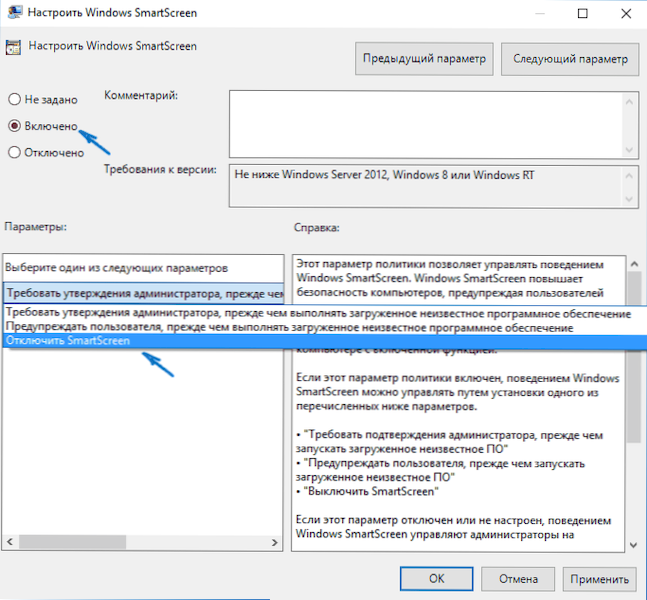
Gatavs, filtrs ir atvienots, teorētiski tam vajadzētu darboties bez atsāknēšanas, bet tas var būt nepieciešams.
SmartScreen operētājsistēmai Windows 10 veikalu lietojumprogrammām
SmartScreen filtrs arī darbojas atsevišķi, lai pārbaudītu adreses, ar kurām sazinās Windows 10 lietojumprogrammas, kas dažos gadījumos var izraisīt to nedarbojamību.
Lai šajā gadījumā atspējotu SmartScreen, dodieties uz parametriem (izmantojot paziņojuma ikonu vai izmantojot Win+I atslēgas) - konfidencialitāte - vispārējs.
Vienumā "Iespējot SmartScreen filtru, lai pārbaudītu tīmekļa biznesu, kas var izmantot lietojumprogrammas no Windows Store" Ievietojiet slēdzi ārpusbiržas pozīcijā.".
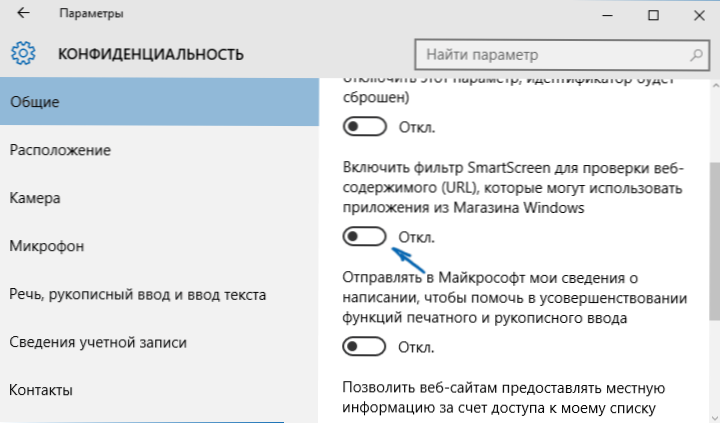
Turklāt: to pašu var izdarīt, ja reģistrā, sadaļā Hkey_current_user \ programmatūra \ Microsoft \ Windows \ CurrentVersion \ Apphost Iestatiet vērtību 0 (nulle) DWORD parametram ar nosaukumu Iespējama webcontentevalvācija (Tā prombūtnes laikā izveidojiet parametru Dword 32 BITS ar šo vārdu).
Ja jums ir jāatspējo arī SmartScreen pārlūkā Edge (ja jūs to izmantojat), tad zemāk atradīsit informāciju zem videoklipa.
Video instrukcija
Videoklipā skaidri parāda SmartScreen filtra izslēgšanu Windows 10 versijās.
Pārlūkprogrammā Microsoft Edge
Un pēdējā filtra vieta ir Microsoft Edge pārlūks. Ja jūs to izmantojat un jums tajā ir jāatspējo SmartScreen, dodieties uz parametriem (caur pogu pārlūkprogrammas augšējā labajā stūrī).

Saldi parametri līdz galam un noklikšķiniet uz "parādīt papildu pogu. opcijas ". Papildu parametru beigās ir SmartScreen stāvokļa slēdzis: vienkārši pārslēdziet to uz pozīciju "Atspējots".
Tas ir viss. Es tikai atzīmēju, ka, ja jūsu mērķis ir sākt kaut kādu programmu no apšaubāma avota, un tas ir tas, ko jūs meklējāt šo vadību, tas var kaitēt jūsu datoram. Esiet piesardzīgs un lejupielādējiet programmas no oficiālajām vietnēm.
- « Kļūda 0xc0000428 operētājsistēmā Windows 10, startējot vai instalējot
- Nepieciešamais resurss ir aizņemts, kopējot fotoattēlus un video no tālruņa uz datoru - kāpēc un kā labot »

